摘要:①开启instax Link WIDE™打印机的电源。 ②使用电脑中的应用程序打开想要打印的图像文件。然后,在“打印设置*1”中将打印机设置为“instax Link
①开启instax Link WIDE™打印机的电源。
②使用电脑中的应用程序打开想要打印的图像文件。然后,在“打印设置*1”中将打印机设置为“instax Link WIDE™ Printer Driver”,并点击“打印”按钮。
③出现打印机驱动程序对话框。
④点击“Search(搜索)”按钮,在对话框中确认“Connectable Printer(可连接设备)”中出现了想要连接的打印机机身序列号,然后单击"Connect(连接)"按钮(仅限首次打印)。 打印机和电脑连接后,“打印机设置”会自动打开,并显示“Print Preview(打印预览)*2”的弹出窗口。
*1在电脑应用程序的“打印设置”中显示的图像会与实际的打印区域不同。请注意,可在步骤④的“打印预览”中确认实际的打印区域。
*2“打印机驱动程序”上的“打印预览”显示实际的打印区域。请确认打印区域,然后点击“确定”按钮。请注意,如果想要打印的区域不在“打印预览”中,请点击对话框中的“Cancel(取消)”按钮,然后在电脑中应用程序上调整打印区域。
打印画面 ( Windows照片 )
③ 对话框
⑤根据需要调整设置。
打印设置
❶ Image Quality Mode(画质模式):可在“instax-Rich Mode™(instax™-鲜艳模式)”和“instax-Natural Mode™(instax™-传统模式)”之间进行选择,鲜艳模式打印色彩更还原、传统模式打印质感更复古。
❷Print Preview(打印预览):点击按钮可查看带instax™ WIDE边框的打印效果。
❸Numbers of Printing Copies(打印张数):设定要打印的图像张数。
Color Correction(自定义)
❶调整参数:可就六个参数进行自定义调整(青色、品红、黄色、亮度、对比度和饱和度)。
❷Save Settings(保存设置):勾选此项将保存所做的调整,默认会将自定义反映到下次打印。
⑥点击对话框中的“Print(打印)”,图像数据将传输到打印机。
⑦打印完成后,对话框自动关闭。